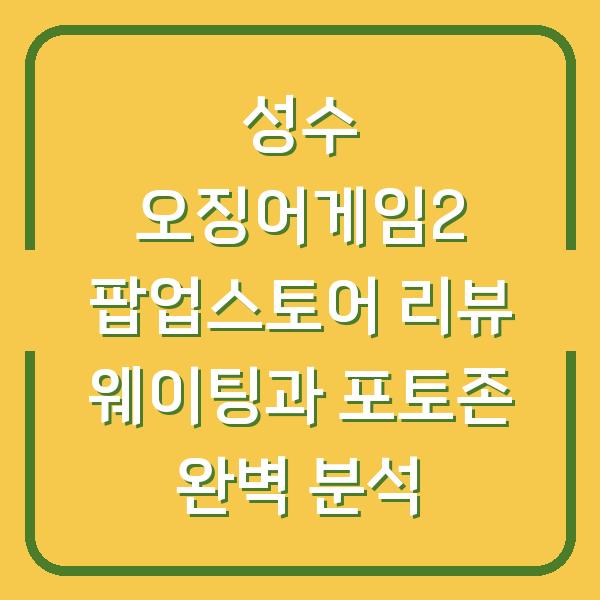포트미러링의 이해
포트 미러링(Port Mirroring)은 네트워크 스위치에서 특정 포트의 트래픽을 다른 포트로 복제하는 기능을 의미합니다. 이 기능은 네트워크에서 발생하는 패킷을 분석하고, 문제를 진단하는 데 매우 유용합니다.
최근 들어 스위칭 허브가 일반화되면서, 패킷을 모니터링하려면 포트 미러링 설정이 필수적으로 요구됩니다. 네트워크 패킷을 분석해야 하는 여러 상황에서 포트 미러링은 효과적인 솔루션이 될 수 있습니다.
전통적으로, 더미 허브와 같은 장비는 연결된 모든 기기 간의 패킷을 투명하게 전달했지만, 현대의 스위칭 허브는 기본적으로 패킷을 필요로 하는 기기에게만 전달하는 방식으로 동작합니다. 따라서, 패킷 분석을 위해서는 특정 포트의 트래픽을 다른 포트로 복사하는 설정이 필요합니다.
이러한 점에서 ipTIME 공유기는 사용자에게 간편하게 포트 미러링을 설정할 수 있는 기능을 제공합니다.
| 포트 미러링 기능의 장점 | 설명 |
|---|---|
| 패킷 분석 가능 | 특정 포트의 패킷을 다른 포트로 복제하여 분석할 수 있습니다. |
| 네트워크 문제 진단 가능 | 패킷을 모니터링하여 네트워크 문제를 신속히 진단할 수 있습니다. |
| 보안 감사 및 최적화 | 트래픽을 분석하여 보안성을 강화하고 네트워크를 최적화할 수 있습니다. |
ipTIME 공유기에서의 포트미러링 설정 방법
ipTIME 공유기는 국내에서 널리 사용되는 공유기 브랜드로, 포트 미러링 기능을 손쉽게 설정할 수 있는 사용자 친화적인 인터페이스를 제공합니다. 포트 미러링을 설정하기 위해서는 다음 단계를 따라 진행하시면 됩니다.
- 공유기 관리자 페이지 접속하기
인터넷 브라우저를 열고 주소창에 192.168.0.1을 입력하여 ipTIME 공유기 관리자 페이지에 접속합니다. 로그인 후 관리자 페이지에 들어가시면 다양한 설정 메뉴를 보실 수 있습니다.
- 트래픽 관리 메뉴로 이동하기
관리자 페이지에서 [관리도구] 버튼을 클릭한 후, [고급설정] > [트래픽 관리] > [스위치 설정]으로 이동합니다. 여기서 포트 미러링 기능을 설정할 수 있습니다.
- 포트 미러링 설정하기
포트 미러링을 활성화하려면 다음과 같은 설정을 진행합니다. 첫 번째 콤보박스에서 미러링할 포트를 선택하고, 두 번째 콤보박스에서 패킷을 수신할 포트를 선택합니다.
이후 [적용] 버튼을 클릭하여 설정을 완료합니다.
- 주의사항
데이터 패킷을 수신할 포트는 통신용으로 사용할 수 없다는 점에 유의해야 합니다. 패킷을 수신하기 위한 포트로 설정하면 해당 포트에서는 일반적인 통신이 불가능하게 됩니다.
따라서, 패킷을 수신할 포트를 설정하기 전에 충분한 고려가 필요합니다.
| 포트 미러링 설정 단계 | 설명 |
|---|---|
| 관리자 페이지 접속 | 192.168.0.1 입력 후 로그인합니다. |
| 트래픽 관리로 이동 | [관리도구] > [고급설정] > [트래픽 관리]로 이동합니다. |
| 포트 선택 및 적용 | 미러링할 포트와 수신할 포트를 선택 후 [적용] 클릭합니다. |
| 주의사항 확인 | 패킷 수신 포트는 통신용으로 사용 불가 점 유의합니다. |
패킷 캡처 도구 소개
패킷 캡처를 위해 사용할 수 있는 도구는 여러 가지가 있습니다. 가장 널리 알려진 도구 중 하나는 Wireshark입니다.
Wireshark는 무료로 제공되는 오픈 소스 패킷 분석기이며, 다양한 프로토콜을 지원합니다. Wireshark를 사용하면 네트워크 트래픽을 실시간으로 캡처하고 분석할 수 있습니다.
Wireshark는 다음과 같은 기능을 제공합니다.
- 패킷 캡처: 네트워크 인터페이스에서 흐르는 모든 패킷을 실시간으로 캡처합니다.
- 프로토콜 분석: 다양한 프로토콜을 지원하여 패킷의 내용을 상세히 분석할 수 있습니다.
- 필터링 기능: 필요한 패킷만을 필터링하여 분석할 수 있는 기능을 제공합니다.
- 시각화: 캡처된 패킷을 기반으로 다양한 그래프와 통계 정보를 시각화하여 제공할 수 있습니다.
Wireshark를 사용하기 위해서는 먼저 공식 웹사이트에서 프로그램을 다운로드한 후 설치합니다. 설치가 완료되면, 프로그램을 실행하여 패킷 캡처를 시작할 수 있습니다.
패킷 캡처를 진행하면서 필요한 필터를 설정하여 특정 트래픽만을 분석할 수도 있습니다.
| Wireshark의 주요 기능 | 설명 |
|---|---|
| 패킷 캡처 | 실시간으로 네트워크 패킷을 캡처합니다. |
| 프로토콜 분석 | 다양한 프로토콜을 지원하여 상세 분석이 가능합니다. |
| 필터링 기능 | 필요한 패킷만을 필터링하여 분석할 수 있습니다. |
| 시각화 | 패킷 데이터를 그래프 등으로 시각화하여 제공합니다. |
OpenWrt와 패킷 캡처
OpenWrt는 리눅스 기반의 커스텀 펌웨어로, ipTIME 공유기에 설치하여 고급 네트워크 기능을 활용할 수 있는 옵션입니다. OpenWrt를 사용하면 패킷 캡처 및 분석을 보다 효율적으로 수행할 수 있습니다.
그러나 모든 ipTIME 모델이 OpenWrt를 지원하지 않기 때문에, 설치 전 호환성을 확인하는 것이 필요합니다. OpenWrt를 설치하기 위해서는 다음과 같은 준비가 필요합니다.
- 호환성 확인: 설치하고자 하는 ipTIME 모델이 OpenWrt를 지원하는지 확인합니다. 공식 웹사이트나 커뮤니티에서 정보를 확인할 수 있습니다.
- 펌웨어 다운로드: 해당 모델에 맞는 OpenWrt 펌웨어를 다운로드합니다.
- 펌웨어 설치: 관리자 페이지를 통해 OpenWrt 펌웨어를 업로드하고 설치합니다.
- 기본 설정: 설치가 완료되면 기본 로컬 호스트 주소는
192.168.1.1이며, Wi-Fi는 기본적으로 비활성화되어 있습니다. 이를 활성화하고 다양한 설정을 진행합니다.
OpenWrt를 통해 패킷 캡처를 할 경우, Luci 웹 GUI를 통해 간편하게 네트워크 설정을 관리하고, Wi-Fi를 사용할 수 있습니다. 또한, 다양한 패키지를 설치하여 기능을 확장할 수 있는 장점이 있습니다.
| OpenWrt 설치 단계 | 설명 |
|---|---|
| 호환성 확인 | 모델이 OpenWrt를 지원하는지 확인합니다. |
| 펌웨어 다운로드 | 해당 모델에 맞는 OpenWrt 펌웨어를 다운로드합니다. |
| 펌웨어 설치 | 관리자 페이지에서 OpenWrt 펌웨어를 설치합니다. |
| 기본 설정 | 192.168.1.1으로 접속하여 기본 설정을 진행합니다. |
결론
ipTIME 공유기를 활용한 포트 미러링 설정과 패킷 캡처 방법에 대해 알아보았습니다. 포트 미러링 기능을 통해 네트워크 트래픽을 효과적으로 분석할 수 있으며, Wireshark와 같은 도구를 사용하여 캡처된 패킷을 상세히 분석할 수 있습니다.
OpenWrt를 설치하면 고급 기능을 추가로 활용할 수 있지만, 설치 전에 충분한 정보와 호환성을 확인하는 것이 필요합니다. 패킷 캡처는 네트워크 문제를 진단하고 보안을 강화하는 데 매우 유용한 도구입니다.
다만, 패킷 캡처 시에는 항상 법률과 규정을 준수하며, 개인정보를 침해하지 않도록 주의해야 합니다. 이를 통해 보다 안전하고 효율적인 네트워크 환경을 구축하기 위해 노력해야 할 것입니다.